Dodatkowe konto administracyjne Microsoft może Cię uratować, gdy zapomnisz hasła logowania. Ponadto dodatkowe konto administratora przydaje się, gdy potrzebny jest inny administrator.
Ale w nietypowych przypadkach możesz chcieć usunąć konto administracyjne. Ten przewodnik to wszystko, czego potrzebujesz, jeśli chcesz usunąć źle działające konto administratora.

Jak to zrobić Usuń konto administratora z systemu Windows 11
Możesz usunąć konto administratora bezpośrednio w Ustawieniach systemu Windows > Konta > Rodzina i inni użytkownicy. Przejdź do sekcji Inni użytkownicy i wybierz konto administratora. Teraz kliknij przycisk Usuń. Następnie wybierz przycisk Usuń konto i dane w wierszu poleceń.
Nie tylko w aplikacji Ustawienia systemu Windows możesz także usunąć dowolne konto administracyjne w systemie Windows 11, korzystając z Panelu sterowania, wiersza poleceń, programu PowerShell i wielu innych opcji. Pokażę Ci wszystko jedno po drugim w krótkich krokach.
Uwaga: Przed usunięciem konta administratora upewnij się, że dodałeś już kolejne konto Microsoft i zmieniłeś jego konto na typ Administratora. Zachowaj także kopię zapasową wszystkich plików powiązanych z kontem, ponieważ usunięcie konta spowoduje również usunięcie plików.
1. Usuń konto administratora systemu Windows 11 z Ustawień
Usunięcie konta administratora systemu Windows 11 z Ustawień systemu Windows to najszybszy sposób. Ale upewnij się, że masz już inne konto administratora. Jeśli go nie masz, musisz dodać konto użytkownika przed usunięciem konta administratora.
Naciśnij Windows🪟 klawisz + I, aby uruchomić Ustawienia systemu Windows. Kliknij Konta w lewym panelu. Wybierz opcję Rodzina i inni użytkownicy z prawego panelu. Poszukaj sekcji Inni użytkownicy i kliknij konto administratora chcesz usunąć. Kliknij przycisk Usuń w sekcji Usuń. Wybierz opcję Usuń konto i dane w oknie monitu o usunięcie konta.
Wybierz opcję Usuń konto i dane w oknie monitu o usunięcie konta.
Ponadto, jeśli nie wiesz, jak utworzyć kolejne konto użytkownika przed usunięciem konta administratora, wykonaj poniższe czynności kroki.
Uruchom aplikację dla systemu Windows. Przejdź do Konta > Rodzina i inni użytkownicy. Kliknij Dodaj konto w sekcji Inni użytkownicy. Wpisz adres e-mail i kliknij Dalej.
Wpisz adres e-mail i kliknij Dalej.
2. Usuń konto administratora systemu Windows 11 z Panelu sterowania
Możesz także usunąć konto administratora z aplikacji Panel sterowania systemu Windows. Wystarczy przejść do Panelu sterowania i wybrać sekcję Konta użytkowników. Stamtąd możesz usunąć dowolne konto administratora. Zobaczmy całą procedurę w kilku krokach.
Gotowe! Pomyślnie usunąłeś konto administratora Microsoft z systemu operacyjnego Windows 11.
Oprócz usunięcia konta administratora możesz utworzyć konto gościa w systemie Windows 11. Aby członkowie rodziny mogli korzystać z komputera, logując się na to konto zamiast na Twoje.
3. Usuń konto administratora systemu Windows 11 z Zarządzania komputerem
Usunięcie kont użytkowników systemu Windows 11 z aplikacji Zarządzanie komputerem jest również możliwe, a procedura jest dość prosta.
Naciśnij Windows🪟klawisz + S i wyszukaj zarządzanie komputerem. Uruchom aplikację z wyników wyszukiwania. Kliknij, aby rozwinąć Lokalny użytkownik i grupy w lewym okienku. Wybierz folder Użytkownicy. Kliknij konto prawym przyciskiem myszy i wybierzUsuń z menu kontekstowego.
Kliknij, aby rozwinąć Lokalny użytkownik i grupy w lewym okienku. Wybierz folder Użytkownicy. Kliknij konto prawym przyciskiem myszy i wybierzUsuń z menu kontekstowego. Wybierz Tak, aby potwierdzić proces usuwania.
Wybierz Tak, aby potwierdzić proces usuwania.
To wszystko. Konta administratora nie znajdziesz na usuniętej liście kont użytkowników.
4. Usuń konto administratora z okna dialogowego Konto zastosowań
Możesz użyć starszego okna dialogowego Konto użytkownika, aby usunąć dowolne konto użytkownika z systemu Windows 11. Wystarczy przywołać okno dialogowe za pomocą polecenia Uruchom. Następnie usuń stamtąd konto.
Naciśnij Windows 🪟 klawisz + R, aby otworzyć okno poleceń Uruchom. Wpisz netplwiz w polu poleceń i naciśnij Enter.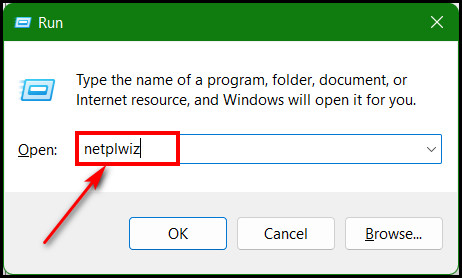 Wybierz konto z listy kont. Kliknij przycisk Usuń.
Wybierz konto z listy kont. Kliknij przycisk Usuń. Naciśnij Tak > OK, aby zakończyć proces usuwania konta.
Naciśnij Tak > OK, aby zakończyć proces usuwania konta.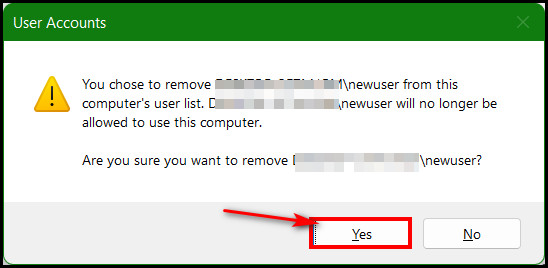
5. Użyj wiersza poleceń lub CMD, aby usunąć konto administratora systemu Windows 11
Możesz użyć polecenia cmd lub wiersza poleceń z uprawnieniami administratora, aby usunąć dowolne konto użytkownika systemu Windows 11, w tym konto administratora. Wykonaj poniższe kroki, aby zobaczyć, jak to się robi.
Naciśnij Windows 🪟 klawisz + R i wpisz cmd w polu poleceń. Naciśnij Ctrl + Shift + Enter, aby uruchomić cmd z uprawnieniami administratora. Wybierz przycisk Tak w wierszu poleceń UAC. Wpisz użytkownika sieciowego w cmd i naciśnij Enter.
Wybierz przycisk Tak w wierszu poleceń UAC. Wpisz użytkownika sieciowego w cmd i naciśnij Enter.
Wszystkie konta użytkowników będą teraz wyświetlane jako lista w oknie terminal cmd. Poszukaj nazwy konta, które chcesz usunąć.
Wpisz typ NAZWA UŻYTKOWNIKA sieciowego/delete. Na przykład użytkownik sieciowy nowy użytkownik/delete. Naciśnij przycisk Enter , aby rozpocząć proces usuwania. 
Następnie konto zostanie usunięte z komputera z systemem Windows 11.
6. Użyj programu PowerShell lub terminala, aby usunąć konto administratora systemu Windows 11
Usuwanie konta administratora za pomocą programu PowerShell jest podobne do metody wiersza poleceń. Istnieje jednak niewielka zmiana w kodzie PowerShell.
Naciśnij klawisz Windows + X i wybierz Terminal Windows (administrator). Kliknij Tak w wierszu poleceń UAC. Wpisz Get-LocalUser i naciśnij Enter. Poszukaj nazwy konta użytkownika na liście w sekcji Nazwa. Wpisz Remove-LocalUser-Name „NAZWA UŻYTKOWNIKA”. Po prostu zastąp NAZWĘ UŻYTKOWNIKA nazwą konta, które chcesz usunąć.
Kliknij Tak w wierszu poleceń UAC. Wpisz Get-LocalUser i naciśnij Enter. Poszukaj nazwy konta użytkownika na liście w sekcji Nazwa. Wpisz Remove-LocalUser-Name „NAZWA UŻYTKOWNIKA”. Po prostu zastąp NAZWĘ UŻYTKOWNIKA nazwą konta, które chcesz usunąć. Naciśnij Enter Następnie.
Naciśnij Enter Następnie.
Konto użytkownika zostanie w tym przypadku usunięte, ale wszystkie powiązane z nim pliki pozostaną w folderze Użytkownicy.
Często zadawane pytania
Jak mogę usunąć moje konto administratora Microsoft?
Aby usunąć konto administratora Microsft, przejdź do Ustawienia systemu Windows > Konta > Rodzina i inni użytkownicy. Poszukaj swojego konta w sekcji Inni użytkownicy w prawym okienku. Wybierz konto administratora i kliknij przycisk Usuń. Następnie kliknij przycisk Usuń konto i dane.
Jak mogę wylogować się z konta administratora systemu Windows 11?
Kliknij ikonę Start systemu Windows, aby wylogować się z konta administratora systemu Windows 11. Następnie wybierz opcję Zamknij lub wyloguj się z opcji i kliknij opcję Wyloguj się, aby wylogować się z konta administratora..
Jak zmienić konto administratora w systemie Windows 11?
Konto administratora w systemie Windows 11 zmieniasz, przechodząc do opcji Ustawienia systemu Windows > Konta > Rodzina i inni użytkownicy. Wybierz konto w sekcji Inni użytkownicy. Kliknij przycisk Zmień typ konta. Wybierz opcję Administrator i naciśnij OK.
Zakończenie
Konto administratora systemu Windows zapewni użytkownikowi więcej korzyści niż konto użytkownika lokalnego lub konto standardowe. Ale w niektórych przypadkach konieczne może być usunięcie jednego.
W tym artykule pokazałem wszystkie możliwe sposoby usunięcia konta administratora z systemu operacyjnego Windows 11. Założę się, że zrozumiałeś wszystkie kroki. Jeśli jednak potrzebujesz dodatkowej pomocy dotyczącej systemu Windows, zostaw komentarz.
Do tego czasu poznaj system Windows 11 i baw się dobrze!
